ما به شما نشان می دهیم که چگونه Bixby را در گوشی سامسونگ غیر فعال کنید، از جمله نقشه برداری مجدد دکمه Bixby و غیر فعال کردن فعال سازی صوتی Bixby. با نحوه غیر فعال کردن Bixby در هر گوشی سامسونگ گلکسی همراه باشید.
Bixby دستیار مجازی هوشمند سامسونگ است که بر روی تمام دستگاه های مدرن آن عرضه می شود. برخی از افراد این دستیار را مفید میدانند، در حالی که بسیاری می خواهند Bixby را غیر فعال کنند و به طور کامل از شر آن خلاص شوند.
ما به شما نشان خواهیم داد که چگونه Bixby و تمام جنبه های مختلف آن مانند Bixby Voice و Bixby Vision را خاموش کنید. اگر گوشی شما یک دکمه اختصاصی Bixby دارد، ما شما را راهنمایی میکنیم که چگونه کار دیگری را برای آن کلید تنظیم کنید. با نحوه غیر فعال کردن Bixby در هر گوشی سامسونگ گلکسی همراه باشید.
Bixby چیست؟
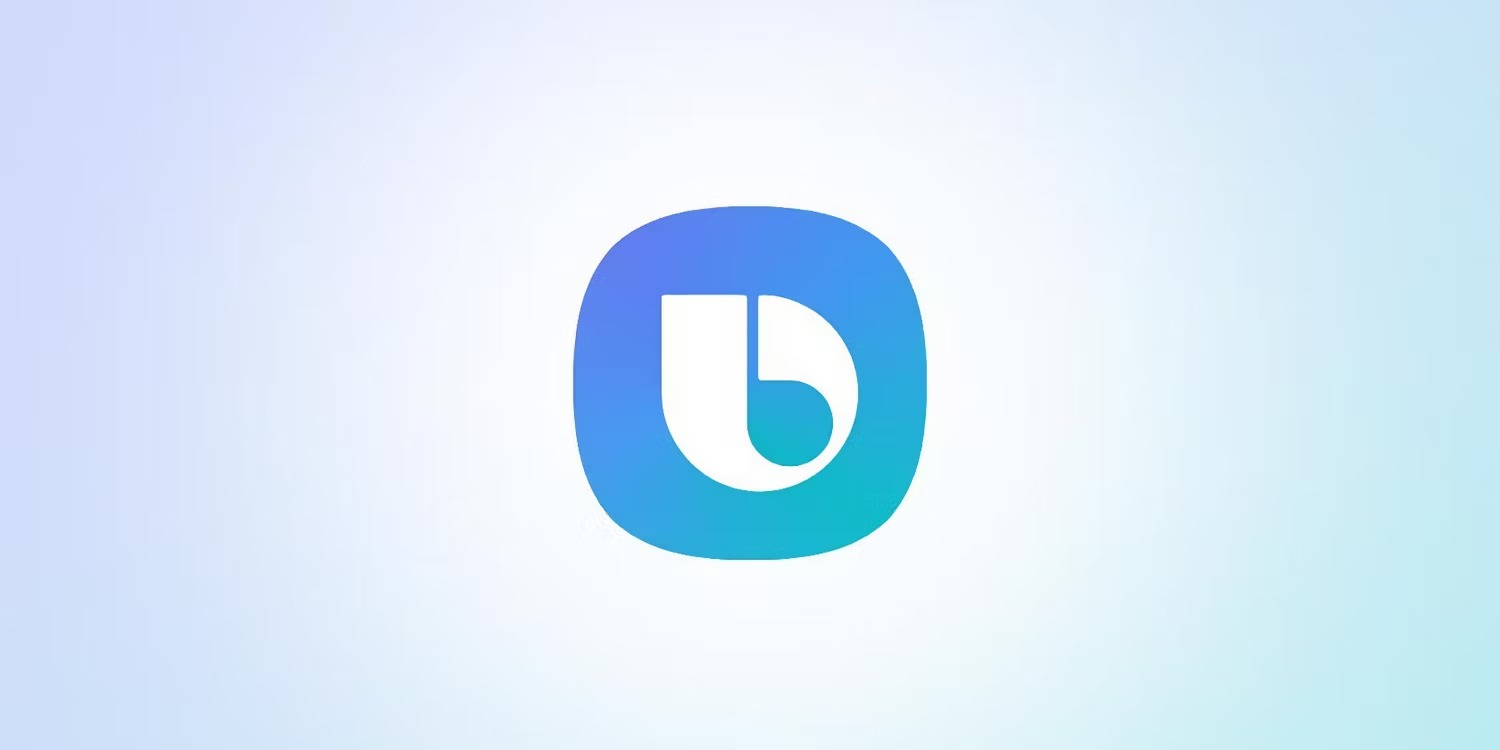
پیش از این که نحوه غیر فعال کردن Bixby در هر گوشی سامسونگ گلکسی را ببینیم، باید با بیکسبی آشنا شویم. ممکن است با دستیار گوگل، الکسای آمازون یا سیری اپل آشنا باشید. اینها همه دستیاران مجازی هستند. به طور مشابه، بیکسبی دستیار مجازی سامسونگ است که از قبل روی همه دستگاه های هوشمند گلکسی نصب شده است و از زمان عرضه گلکسی اس ۸ در سال ۲۰۱۷ وجود داشته است.
Bixby به شما کمک میکند کارهایی مانند تماس با افراد، ایجاد رویدادهای تقویم یا جستجو در وب را در دستگاه خود انجام دهید. این دستیار در بسیاری از بخشهای نرمافزار One UI ادغام میشود. میتوانید نحوه استفاده از Bixby را در تلفن سامسونگ خود در صورتی که مطمئن نیستید آن را حذف کنید، بیاموزید.
در حالی که این دستیار در بسیاری از موارد مفید است، برخی از کاربران سامسونگ نیازی به داشتن آن در دستگاه گلکسی خود احساس نمیکنند، زیرا از قبل با دستیار Google از قبل نصب شده است. اگر شما یکی از آنها هستید، می توانید با دنبال کردن دستورالعمل های زیر، Bixby را در گوشیتان غیر فعال کنید.
نحوه خاموش کردن Bixby در گوشی سامسونگ
حال بیایید نحوه غیر فعال کردن Bixby در هر گوشی سامسونگ گلکسی را ببینیم. پیش از اینکه بیکسبی را غیر فعال کنید، باید دو کار را انجام دهید. ابتدا مطمئن شوید که دستگاه گلکسی شما به روز شده است تا از هرگونه ناهماهنگی در ناوبری سیستم جلوگیری شود. برای بررسی به روز رسانی های موجود، به Settings > Software update > Download and install بروید.
دوم، ضبطهای بیدارکننده صوتی ذخیره شده تان را که به Bixby کمک می کند هنگام گفتن کلمه کلیدی «Hi Bixby» به صدای شما پاسخ دهد، حذف کنید و تشخیص صدای آن را غیر فعال کنید. برای انجام این کار این دستورالعمل ها را دنبال کنید:
۱- به Settings > Apps > Bixby Voice > Bixby Voice settings بروید.
۲- روی Voice wake-up ضربه بزنید و Respond to my voice را بزنید.
۳- بر روی Delete voice wake-up recordings ضربه بزنید و Delete را برای تایید بزنید.
۴- به عقب برگردید و سوییچ Voice wake-up را خاموش کنید.
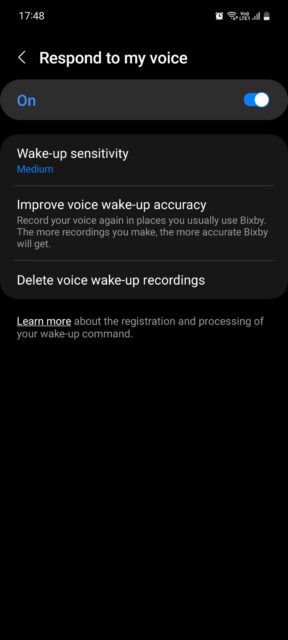
Bixby را غیر فعال کنید
Bixby اکنون صدای شما را فراموش کرده است و هنگامی که عبارت خاص را بگویید، احضار نمی شود. اکنون، بیایید ببینیم چگونه می توانید آن را برای همیشه غیر فعال کنید. برای خاموش کردن Bixby این دستورالعمل ها را دنبال کنید:
۱- به Settings > Apps > Bixby Voice > Bixby Voice settings بروید.
۲- به پایین اسکرول کنید و روی Leave Bixby ضربه بزنید، Leave Bixby را بزنید و Ok را بزنید.
۳- برای اطمینان بیشتر از اینکه بیکسبی در آینده خود را دوباره روشن نمی کند، به صفحه اطلاعات برنامه و Storage > Clear data > Delete بازگردید. سپس روی Disable > Disable app ضربه بزنید.
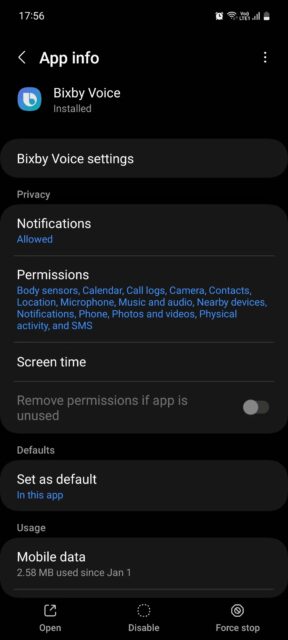
اکنون Bixby Voice در دستگاه گلکسی شما غیر فعال شده است.
نکته: Bixby یک برنامه سیستمی است و از این رو نمی توان آن را از گوشی سامسونگ حذف نصب کرد. فقط می توان آن را غیر فعال یا پنهان کرد. ترک Bixby به غیرفعال کردن سرویس و حذف تمام اطلاعات شخصی مرتبط با آن اشاره دارد. اگر می خواهید در آینده دوباره از آن استفاده کنید، می توانید بعدا Bixby را فعال کنید.
نحوه مخفی کردن برنامه Bixby از صفحه برنامه ها
از آنجایی که Bixby یک برنامه سیستمی است، غیر فعال کردن آن گاهی اوقات می تواند منجر به کار نکردن یا از کار افتادن برخی از سرویس های سامسونگ شود. اگر شما هم با همین مشکل مواجه هستید، می توانید به جای غیر فعال کردن اپلیکیشن Bixby، آن را مخفی کنید. برای پنهان کردن برنامه ها در صفحه برنامه ها (معروف به کشو برنامه)، این مراحل را دنبال کنید:
۱- به Settings > Home screen > Hide apps on Home and Apps screens بروید.
۲- Bixby و Bixby Vision را از لیست انتخاب کنید.
Bixby Vision جایگزین سامسونگ برای Google Lens است، ابزار تشخیص تصویر که در برنامه Google و Google Photos ساخته شده است.
۳- برای تایید، Done را بزنید.
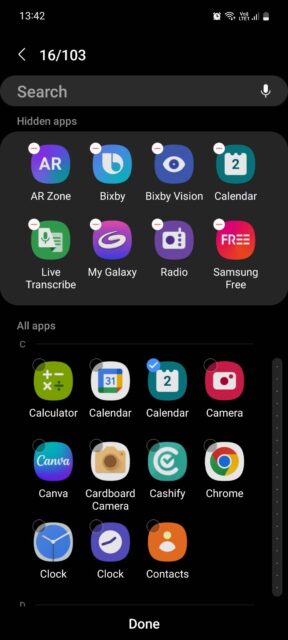
اکنون Bixby و Bixby Vision دیگر در صفحه برنامه ها ظاهر نمی شوند.
نحوه غیر فعال کردن کلید میانبر Bixby
نگه داشتن دکمه پاور (معروف به کلید کناری) در گوشی های سامسونگ، Bixby را به طور پیش فرض فعال می کند. این آزاردهنده است زیرا دکمه پاور باید به طور مستقیم برای دسترسی به منوی خاموش کردن استفاده شود، نه برای احضار دستیار صوتی. برای جلوگیری از بیدار شدن بیکسبی، به Settings > Advanced features > Side key بروید. زیر Press and hold روی Power off menu ضربه بزنید.
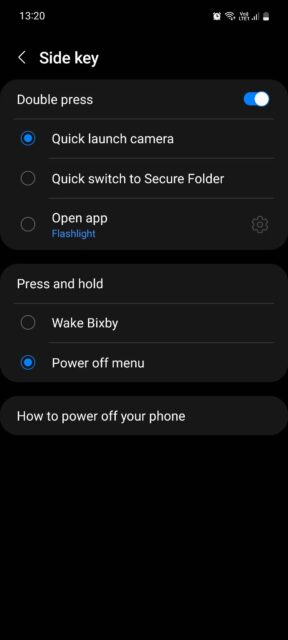
اکنون، با نگه داشتن دکمه روشن/خاموش، منوی خاموش کردن نمایش داده می شود که در آن می توانید دستگاهتان را خاموش یا ری استارت کنید یا حالت اضطراری را فعال کنید. این یکی از اولین کارهایی است که باید هنگام تنظیم گوشی سامسونگ انجام دهید.
چگونه دکمه Bixby را در گوشی های قدیمیتر گلکسی، برای کار دیگری تنظیم کنیم
نحوه غیر فعال کردن Bixby در هر گوشی سامسونگ گلکسی را یاد گرفتید.
گوشی های قدیمیتر سامسونگ از جمله گلکسی اس ۸، اس ۹، اس ۱۰، نوت ۸ و نوت ۹ دارای یک دکمه فیزیکی بودند که برای راهاندازی Bixby اختصاص داده شده بود و طرفداران آن را دوست نداشتند. خوشبختانه، اگر شما یکی از این مدلها را دارید، میتوانید دکمه را برای انجام کار دیگری تغییر دهید، اگر نمیخواهید بیکسبی را احضار کند.
بیایید ببینیم چگونه این کار را انجام دهیم. لطفا توجه داشته باشید که مراحل زیر برای دستگاه های گلکسی قدیمیتر است که فقط دکمه اختصاصی Bixby دارند.
۱- به Settings > Advanced features > Bixby key بروید.
اگر به حساب سامسونگ خود وارد نشده اید، قبل از اینکه بتوانید تنظیمات را در اینجا تغییر دهید، باید این کار را انجام دهید. اگر اینطور است، دکمه Get started را می بینید که باید روی آن ضربه بزنید. ویزارد را دنبال کنید و سپس به صفحه تنظیمات بازگردید.
۲- روی Double press to open Bixby ضربه بزنید. در حالی که این دکمه را به طور کامل غیرفعال نمی کند، به این معنی است که کمتر احتمال دارد که به طور تصادفی Bixby را فعال کنید.
۳- برای تنظیم دکمه Bixby برای کاری دیگر، روی Use single press ضربه بزنید.
۴- در مرحله بعد، ضامن بالا را روی On قرار دهید، سپس یکی از دو گزینه Open app یا Run quick command را انتخاب کنید. سپس برنامه یا دستور مورد نظر خود را انتخاب کنید.
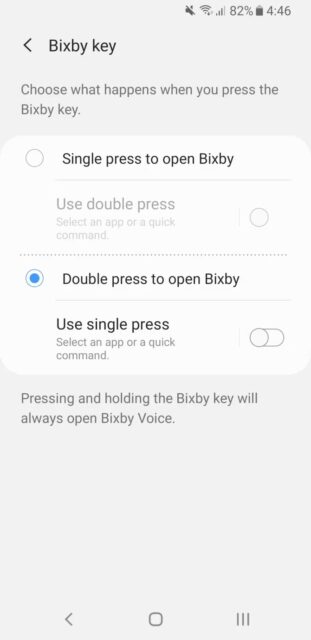
نحوه غیر فعال کردن Bixby Home/Samsung Daily/Samsung Free
در سمت چپ صفحه اصلی شما پنلی به نام Samsung Free قرار دارد. از طرف دیگر، اگر آخرین دستگاه سامسونگ یا بهروزرسانی One UI را ندارید، ممکن است Samsung Daily یا Bixby Home نامیده شود.
هر چه نامیده شود، پانل به عنوان یک جمعکننده خوراک عمل می کند. کارت هایی را از برنامه ها و سرویس های مختلف نشان می دهد، دقیقا شبیه نحوه عملکرد Google Discover. اگر هرگز به پنل (معروف به صفحه رسانه) نگاه نمی کنید، می توانید آن را غیر فعال کنید تا به طور تصادفی روی آن بکشید.
برای این کار، به Settings > Home screen > Add media page to Home screen بروید و آن را خاموش کنید. همچنین، می توانید به جای غیر فعال کردن این ویژگی، Google Discover را انتخاب کنید.
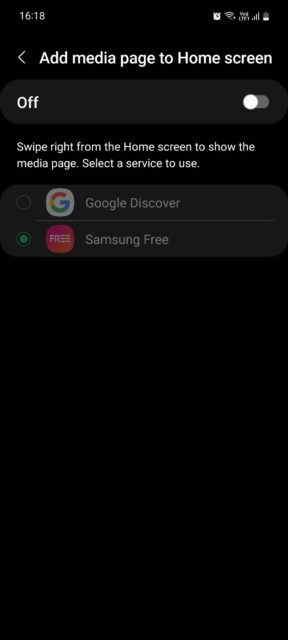
به راحتی Bixby را غیر فعال کنید
نحوه غیر فعال کردن Bixby در هر گوشی سامسونگ گلکسی را دیدید. در حالی که گوشی های سامسونگ فوقالعاده به نظر می رسند و دارای رابط های عالی هستند، بسیاری از مردم بیکسبی را جایگزین ضعیفی برای دستیار گوگل میدانند. با این وجود، سامسونگ به بهبود عملکرد خود و مفیدتر کردن آن ادامه میدهد، بنابراین ممکن است بخواهید در آینده دوباره از Bixby استفاده کنید.
نحوه غیر فعال کردن Bixby در هر گوشی سامسونگ گلکسی به این ترتیب است. آموزش های بیشتر مربوط به Bixby را در آموزش شخصی سازی Bixby و تنظیم فرمان ها در Samsung Galaxy S10 ببینید.










